Page 1
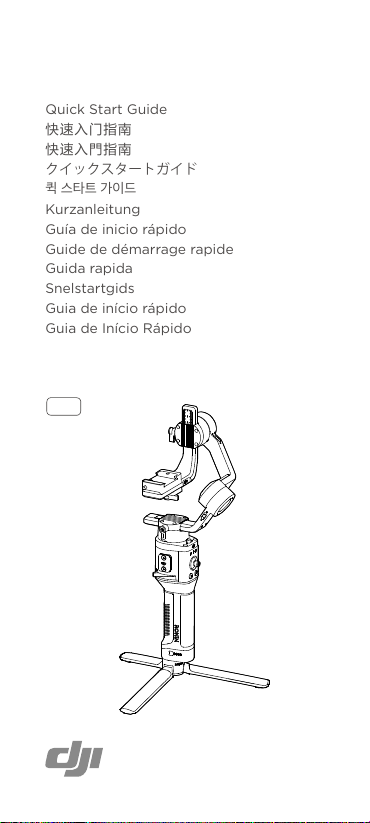
RONIN-SC
Quick Start Guide
快速入门指南
快速入門指南
クイックスタートガイド
퀵 스타트 가이드
Kurzanleitung
Guía de inicio rápido
Guide de démarrage rapide
Guida rapida
Snelstartgids
Guia de início rápido
Guia de Início Rápido
Краткое руководство пользователя
v1.0
Page 2
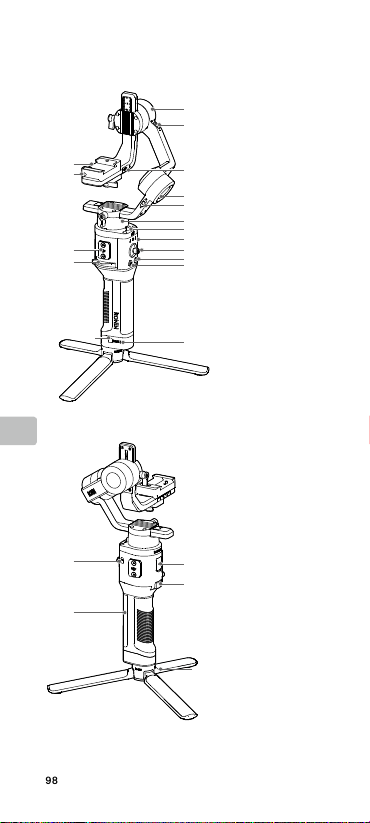
Обзор Ronin-SC
17
16
15
14
13
RU
1. Электродвигатель
оси наклона
1
2. Фиксатор оси
наклона
2
3. Порт управления
камерой/для
аксессуаров
(USB-C)
3
4. Электродвигатель
оси крена
4
5
5. Фиксатор оси крена
6. Электродвигатель
6
7
оси поворота
8
7. Фиксатор оси поворота
9
10
8. Передние светодиодные
11
индикаторы
9. Джойстик
10. Кнопка управления
камерой
11. Кнопка M
12. Индикаторы уровня
12
заряда аккумулятора
13. Кнопка уровня заряда
аккумулятора
14. Рычаг
15. Порт для аксессуаров
серии Ronin
16. Предохранительный
стопор
17. Монтажная пластина
камеры
22
21
© 2019 DJI OSMO Все права защищены.
98
18
19
18. Порт питания (USB-C)
19. Кнопка блокировки
20. Штатив
21. Рукоятка (вкл.
крепежные отверстия
1/4 и 3/8 дюйма
22. Кнопка питания
20
)
Page 3
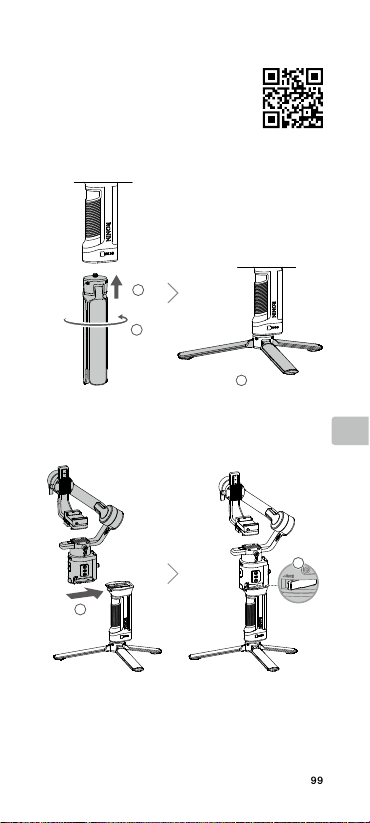
Начало работы
A. Загрузка приложения DJI RONINTM и
просмотр обучающих видеороликов
Введите «Ronin» в поиске App Store или
Google Play и следуйте инструкциям
по установке приложения. Посмотрите
видеоуроки на официальном сайте DJI.
https://www.dji.com/ronin-sc
Б. Установка штатива
1
2
3
Приложение
Ronin
В. Установка рукоятки
1
© 2019 DJI OSMO Все права защищены.
RU
2
99
Page 4

Г. Зарядка аккумулятора
Перед первым использованием зарядите рукоятку
через порт питания с помощью кабеля питания (входит
в комплект) и USB-адаптера (не входит в комплект).
Рекомендуется использовать USB-адаптер 5В/2А.
Розетка
100–240 В
Д. Проверка уровня заряда
аккумулятора
Во время зарядки индикаторы
показывают текущий уровень заряда
аккумулятора. Когда устройство
не заряжается, нажмите кнопку
аккумулятора один раз, чтобы
проверить уровень его заряда.
Е. Включение/выключение и режим ожидания
Нажмите и удерживайте кнопку питания для включения
или выключения Ronin-SC. Нажмите один раз, чтобы
включить режим ожидания. Нажмите еще раз, чтобы
выйти из режима ожидания.
Ronin-SC можно использовать во время зарядки.
Активация Ronin-SC
RU
Перед первым использованием Ronin-SC необходимо
активировать через приложение Ronin.
1. Нажмите и удерживайте кнопку питания для включения
стабилизатора.
2. Включите Bluetooth на вашем мобильном устройстве и
запустите приложение Ronin. Обратите внимание, что
для запуска приложения Ronin требуется учетная запись
DJI. Когда он появится в списке устройств Bluetooth,
выберите Ronin-SC и введите пароль Bluetooth по
умолчанию: 12345678.
3. Убедитесь, что вы подключены к интернету, и следуйте
инструкциям на экране для активации Ronin-SC.
питания USB
Activation is required prior to using
the device. To do so, information
regarding your device and DJI account
will be uploaded to DJI. Please agree
and proceed to activation.
User Profile
Ronin-SC
Device Activation
Agree and activate
Порт питания Адаптер
Status
НизкийВысокий
Create
© 2019 DJI OSMO Все права защищены.
100
Page 5

Установка камеры
1
2
3
Подготовьте камеру перед ее установкой на Ronin-SC.
Снимите крышку объектива и убедитесь, что аккумулятор и
карта памяти уже вставлены в камеру.
1. Три оси стабилизатора по умолчанию заблокированы.
Разблокируйте три оси, установите стабилизатор в
положение, показанное на рисунке, и снова заблокируйте
три оси.
2. Если необходимо, установите подставку* к нижней части
камеры при помощи шлицевой отвертки.
Подставка
* Подставка требуется в следующих случаях:
При использовании небольшой и легкой камеры, например,
Sony A6300.
При использовании объектива большого диаметра, например,
камеры Sony A7M3 с объективом 16-35 mm f/2.8 GM.
При использовании с мотором фокусировки.
Посетите страницу, посвященную продукту Ronin-SC на
официальном сайте DJI (http://www.dji.com/ronin-sc), чтобы
ознакомиться с обновленным списком совместимых камер.
3. Присоедините крепление «ласточкин хвост»
и держатель объектива . Переместите ползунок
в переднюю часть пластины. Объектив камеры и
стрелка на креплении «ласточкин хвост» должны
быть направлены в одну сторону. Установите камеру
в соответствии с обозначениями на креплении
«ласточкин хвост». Используйте держатель объектива
для оптимальной производительности.
RU
Ползунок
1
2
Держатель объектива
© 2019 DJI OSMO Все права защищены.
Крепление
«ласточкин хвост»
101
Page 6

1
2
3
4. Ослабьте регулятор в нижней части монтажной пластины
камеры и переместите его в сторону оси. Установите
камеру на пластину . Затяните регулятор, когда камера
будет находится посередине пластины.
2
Если вы используете такие аксессуары как держатель
для телефона или мотор фокусировки, установите
их перед балансировкой. Обратитесь к руководству
по эксплуатации аксессуаров для получения
дополнительной информации.
Затяните винт под креплением «ласточкин хвост».
Балансировка
Перед началом съемки требуется провести балансировку.
Если вы используете объектив с оптическим зумом,
перед балансировкой необходимо включить камеру, а
если объектив с переменным фокусным расстоянием, –
необходимо выбрать фокусное расстояние. В приложении
Ronin есть видеоуроки по балансировке, которые можно
просмотреть после активации. Балансировка также может
RU
быть выполнена без подключения к приложению Ronin. В
этом случае перед балансировкой убедитесь, что Ronin-SC
выключен или находится в режиме ожидания.
1. Балансировка глубины оси наклона
a. Разблокируйте ось наклона и опустите камеру,
ослабив регулятор оси наклона .
б. Поверните ось наклона так, чтобы объектив камеры
был направлен вперед. Убедитесь, что камера не
перевешивает вперед или назад. Если передняя часть
камеры перевешивает заднюю, сдвиньте камеру назад.
Если задняя часть камеры перевешивает переднюю,
сдвиньте камеру вперед.
в. Ослабьте регулятор под монтажной пластиной камеры
и настройте баланс камеры так, чтобы она была
неподвижна.
г. Затяните регулятор.
1
1
© 2019 DJI OSMO Все права защищены.
102
2
3
Page 7

2. Балансировка вертикального наклона
a. Поверните ось наклона так, чтобы объектив камеры
был направлен вверх. Убедитесь, что камера не
наклоняется вверх или вниз. Если камера наклоняется
в одну сторону, сдвиньте рычаг регулировки наклона в
другую сторону.
б. Ослабьте регулятор на электродвигателе оси наклона
и настройте баланс камеры таким образом ,
чтобы она оставалась неподвижной и не наклонялась
вверх или вниз.
в. Затяните регулятор.
г. Повторите шаг 1, чтобы сбалансировать глубину оси
наклона. Ползунок на креплении «ласточкин хвост»
используется для регистрации балансировочного
положения. Переместите ползунок к монтажной
пластине и затяните его.
1
2
3. Балансировка оси крена
a. Заблокируйте ось наклона и разблокируйте
ось крена. Посмотрите, в каком направлении
качается электродвигатель оси крена. Если камера
поворачивается влево, переместите ее вправо. Если
камера поворачивается вправо, переместите ее влево.
б. Ослабьте регулятор на монтажной пластине камеры
и отрегулируйте положение пластины так, чтобы
камера стабилизировалась.
в. Затяните регулятор. Если камера движется вперед,
перемещайте ее назад, пока ползунок не окажется
рядом с монтажной пластиной.
1
2
© 2019 DJI OSMO Все права защищены.
RU
103
Page 8

4. Балансировка оси поворота
a. Разблокируйте ось поворота. Удерживая ручку,
наклоните Ronin-SC в сторону и проверьте движение
оси поворота. Если объектив камеры поворачивается
вниз, сдвиньте ось поворота назад. Если объектив
камеры поворачивается вверх, сдвиньте ось поворота
вперед.
б. Ослабьте регулятор на электродвигателе
вертикальной оси . Отрегулируйте баланс камеры
так, чтобы она оставалась неподвижной при повороте
и одновременном поднятии рукоятки.
в. Затяните регулятор.
1
2
Эксплуатация
Auto Tune (автонастройка)
После установки, активации и балансировки необходимо
RU
произвести автонастройку Ronin-SC. Перед выполнением
автонастройки поместите Ronin-SC на ровную поверхность.
Существует два способа автонастройки Ronin-SC.
А. Одновременно нажмите и удерживайте кнопку M и
кнопку блокировки Ronin-SC в течение 4 секунд, чтобы
запустить автонастройку.
Б. Запустите приложение Ronin, перейдите на страницу
Motor Parameters (параметры электродвигателя) и
выберите Auto Tune (автонастройка).
Описание кнопок
Кнопка питания: нажмите и удерживайте для включения
или выключения Ronin-SC. Нажмите кнопку питания, чтобы
включить или выключить режим ожидания.
Кнопка M: нажмите, чтобы выбрать профиль пользователя.
Нажмите и удерживайте, чтобы перейти в спортивный
режим.
Джойстик: направьте джойстик вверх или вниз для
управления перемещением по оси наклона, направьте
джойстик влево или вправо для управления перемещением
по оси поворота. Перейдите на страницу Joystick (Джойстик)
приложения Ronin, чтобы выбрать параметры для осей
поворота, наклона и крена.
Кнопка управления камерой: после подключения камеры к
порту управления камерой нажмите эту кнопку наполовину
для автофокусировки таким же образом как нажимаете
кнопку спуска затвора на камере. Нажмите, чтобы начать/
остановить запись. Нажмите и удерживайте, чтобы
сфотографировать. Посетите страницу, посвященную
© 2019 DJI OSMO Все права защищены.
104
Page 9

продукту Ronin-SC на официальном сайте DJI (http://www.dji.
com/ronin-sc), чтобы ознакомиться с обновленным списком
совместимых камер.
Кнопка блокировки: нажмите и удерживайте, чтобы войти
в режим блокировки. Нажмите два раза для центровки
стабилизатора. Нажмите три раза, чтобы повернуть
стабилизатор на 180° и направить камеру на себя.
Когда камера и Ronin-SC подключены через кабель
управления камерой (USB-C), воспроизведение
невозможно. В этом случае нажмите кнопку питания,
чтобы войти в режим ожидания, а затем нажмите
кнопку воспроизведения.
Технические характеристики
Масса Стабилизатор: Около 830 г
Размеры Стабилизатор (в сложенном
Входное питание Модель: RB2-2450 мАч-7,2 В
Рабочий ток Статический ток: 0,2 A
Диапазон рабочих
частот Bluetooth
Мощность
передатчика
Bluetooth
Диапазон рабочих
температур
Макс. Время работы
в режиме ожидания
Рукоятка: Около 258 г
Штатив: Около 160 г
состоянии): 220×200×75 мм
Стабилизатор (в разложенном
состоянии): 370×165×150 мм
Тип: 18 650 литиевый
Емкость: 2450 мАч
Мощность: 17,64 Вт•ч
2,40–2,4835 ГГц
8 дБм
<
-20°...+45°C
11 часов
RU
Для получения дополнительной информации см.
руководство пользователя:
http://www.dji.com/ronin-sc
Эта информация может быть изменена без
※
предварительного уведомления.
© 2019 DJI OSMO Все права защищены.
105
